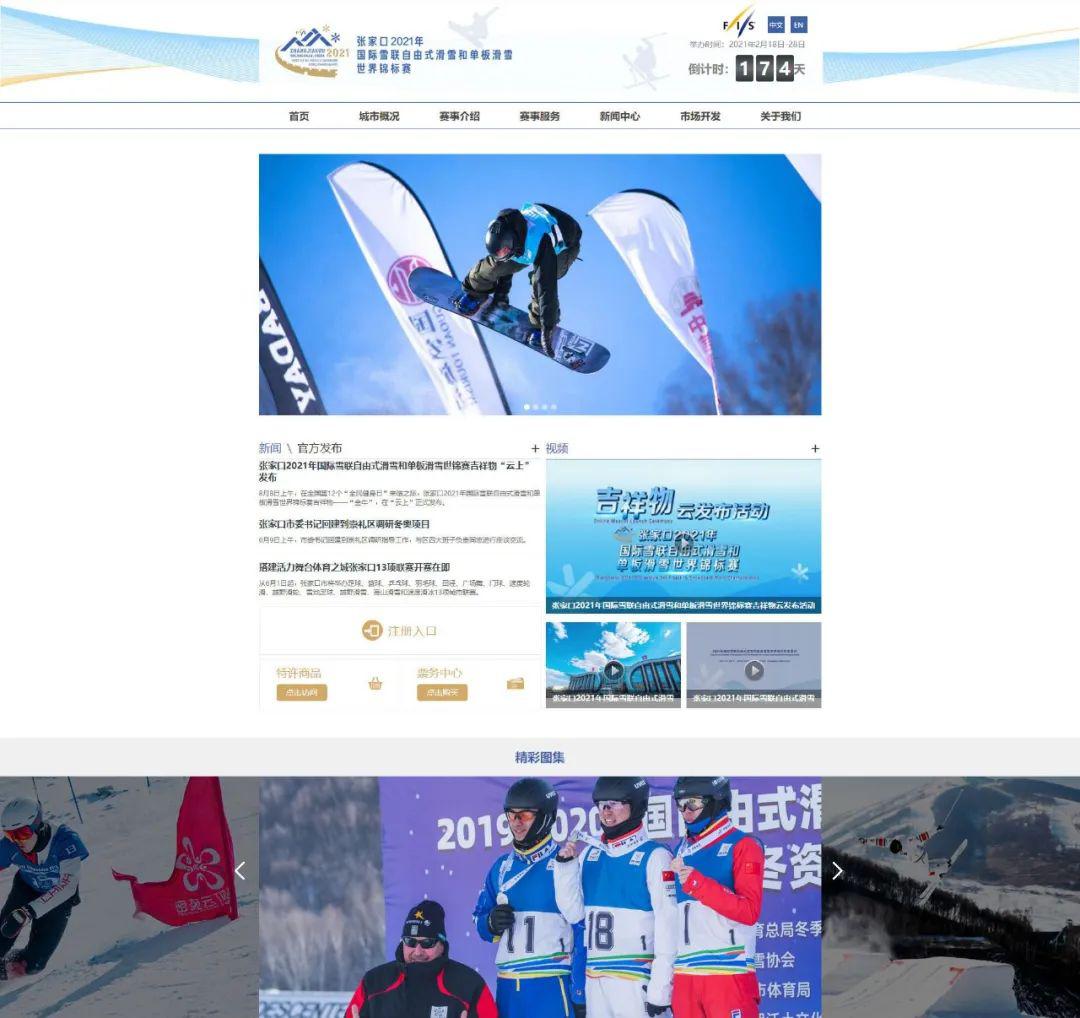电脑使用技巧|用SolidWorks钣金画一个:手遮蜡烛
本文插图
本文插图
零件一:手
1.在【上视基准面】草绘5段圆弧 , 一段竖直线。 (圆弧直接相切)
本文插图
2.【基体法兰】给定深度:200, 钣金厚度:1。
本文插图
3.【展开】固定面:蓝色面(长度1的竖直线), 收集所有折弯 。
本文插图
本文插图
4.在展开后的钣金上画草图 。 (半圆相等几何关系、斜线平行几何关系)
本文插图
4-1.继续完成草绘 。
本文插图
5.【拉伸切除】与厚度相等 , 反侧切除 。
本文插图
本文插图
6.【折叠】收集所有折弯 。
本文插图
本文插图
7.【圆角】也可以在草图里圆角 。
本文插图
8.添加外观 。 (零件已完成 , 保存文件)
本文插图
零件二:蜡烛
1.【拉伸凸台】在【上视基准面】画直径:20的圆 , 给定深度:90。
本文插图
2.【圆顶】深度:5, 反向 。
本文插图
3.【圆角】半径:0.2。
本文插图
4.【拉伸凸台】在【上视基准面】画直径:1 的圆, 给定深度:10, 等距:85。
本文插图
5.在【前视基准面】画样条曲线 。 (形似即可)
本文插图
本文插图
6.【旋转】不合并结果。
本文插图
推荐阅读
- windows系统|微软云电脑Cloud PC曝光:配置一般还不便宜
- 电脑使用技巧,windows系统|【Windows 10面向更多用户开放Meet Now功能】
- 电脑使用技巧,windows系统|Windows 10的圆角图标现在扩展到了Microsoft Edge上
- 平板电脑,IOS系统|苹果 M1 跑分出炉!CPU 超前作,GPU 逼近独显水平,但都不是新 Mac 最大亮点
- 太平洋电脑网|荣耀V40和华为nova8相机造型曝光:或12月发布
- 太平洋电脑网|处理器性能创新高!Mac系列将迎历史转折点
- 太平洋电脑网|Edge首次突破10%!微软这次能挑战Chrome吗
- 太平洋电脑网|十代酷睿智能芯片加持,联想IdeaPad 14s展现小而美的魅力
- 电脑使用技巧|Windows 10今年不再更新,微软给出的原因太气人
- |电脑C盘爆满飘红?系统卡?试试这两种解决办法



























![[红色军舰鸟]步兵命运多坎坷?浅析三大国的多管火箭炮系统](https://imgcdn.toutiaoyule.com/20200406/20200406053225268842a_t.jpeg)